
Sve je to dobro, ali postoji jedno pitanje: stvorio sam pokretački USB flash pogon Acronis (u slučaju oporavka, ako se Windows ne digne normalno), ali novi laptop se ne pokreće s ove flash pogona. Kada kliknete na 1, pojavljuje se ova pogreška. Pogreška izvršavanja: Pogreška 0x1480001: EFI rneispravna pogreška:
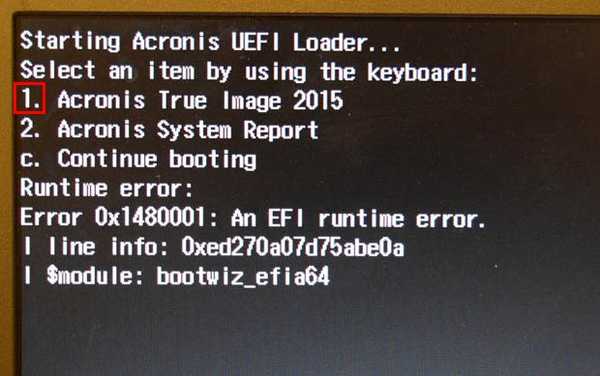
Izrada sigurnosne kopije tvrdog diska prijenosnog računala sa sustavom Windows 8.1 (UEFI BIOS) u programu Acronis True Image 2015 i vraćanje sigurnosne kopije ako se prijenosno računalo ne pokrene. Izrada UEFI flash pogona na temelju WINPE-a s Acronis True Image 2015
Pozdrav prijatelji, u proteklih mjesec dana primio sam oko tri desetak pisama s molbom da opišemo postupak stvaranja sigurnosne kopije prijenosnog računala (s UEFI BIOS-om) i unaprijed instaliranog sustava Windows 8.1 u Acronis True Image 2015. Posebno za nove čitatelje naše web stranice reći ću da je Acronis True Image 2015 Jedan od najpopularnijih programa za izradu sigurnosne kopije vaših osobnih podataka i cijelih operativnih sustava. S Acronisom surađujem desetak godina i znam to dobro, nije ga teško koristiti. Da bismo pomogli početnicima, na našoj web stranici stvorili smo cijeli odjeljak s detaljnim uputama za rad u ovom programu. Acronis True Image stvara sigurnosnu kopiju vašeg operativnog sustava ili bilo koje particije tvrdog diska s podacima i može stvoriti potpunu sigurnosnu kopiju svih sadržaja tvrdog diska vašeg računala ili prijenosnog računala, po želji. Možete stvoriti sigurnosne kopije ručno ili možete konfigurirati raspored i Acronis će ih automatski stvoriti u pozadini. Možete stvoriti sigurnosne kopije u potpunosti ili možete postepeno (bilježe se samo promjene koje su se dogodile od zadnje sigurnosne kopije). U bilo kojem slučaju možete vratiti svoj računalni uređaj iz sigurnosne kopije, čak i ako se operativni sustav ne pokreće, za to ćete morati koristiti disk za pokretanje ili USB flash pogon Acronis True Image 2015, ali morate ih kreirati odmah nakon instaliranja programa na računalo ili prijenosno računalo (za detalje pogledajte članak kasnije ). Osobno koristim program poput ovog: instalirajte operativni sustav, a zatim u njega instalirajte sav potreban softver (programe, preglednike, antivirus) i stvorim sigurnosnu kopiju sustava Windows, a zatim ga ažurirajte jednom u dva tjedna. Ako dođe do kvara, vratit ću Windows u roku od 10-15 minuta od sigurnosne kopije i odmah početi raditi, kao da se ništa nije dogodilo. Acronis sučelje za upravljanje je intuitivno i općenito rad s programom nije postavljao pitanja korisnicima sve dok se UEFI BIOS i Secure Boot protokol za tajno pokretanje nisu pojavili na novim prijenosnim računalima. Problem se pojavio u ovome. Ako želite vratiti prijenosno računalo pomoću Acronis True Image 2015 iz sigurnosne kopije izravno na operativni sustav Windows, to možete učiniti bez problema, ali ako želite koristiti boottable flash pogon programa, novi laptop se jednostavno neće pokrenuti s njega. Da, možete onemogućiti UEFI sučelje i protokol sigurnog pokretanja Secure Boot u BIOS-u i dalje se pokretati s USB flash pogona, ali tada će Acronis True Image odbiti izvršiti oporavak. Teško je reći tko je kriv, proizvođači prijenosnih računala ili programeri softvera, ali Acronis je sam predložio izlaz iz te situacije..
- Napomena: primijetio sam to prijenosna računala HP i ASUS savršeno se dižite s pokretačkog USB fleš pogona ili pogona s Acronis True Image 2015, a na Toshibinim prijenosnim računalima samo trebate onemogući opciju Sigurno pokretanje, samo UEFI sučelje nije potrebno isključiti, a zatim vratiti. Ali savjetujem vam univerzalan izlaz iz situacije - stvaranjeMedij za pokretanje Acronis WINPE. Pomoću ovog medija možete pokrenuti bilo koji laptop s omogućenim UEFI BIOS-om i Sigurnim pokretanjem..
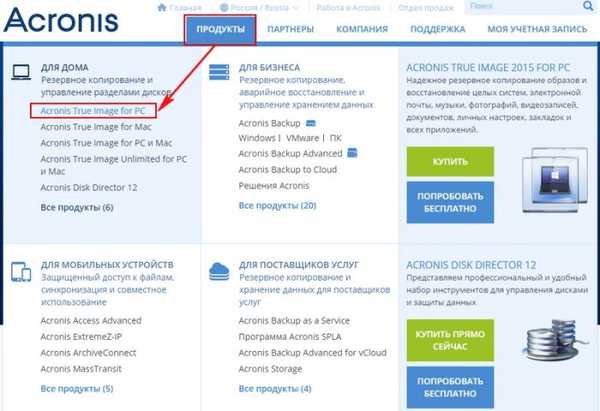

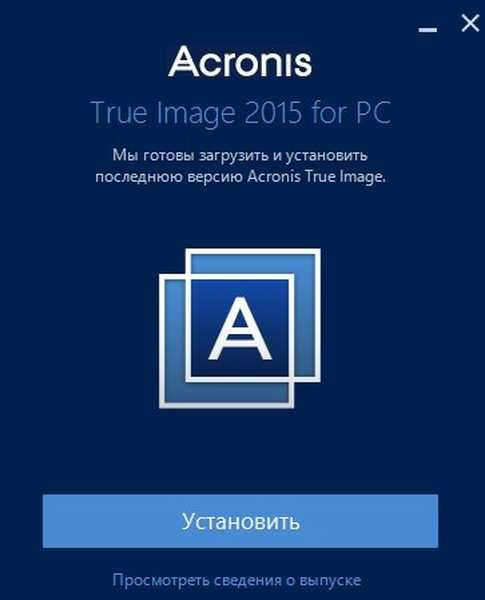
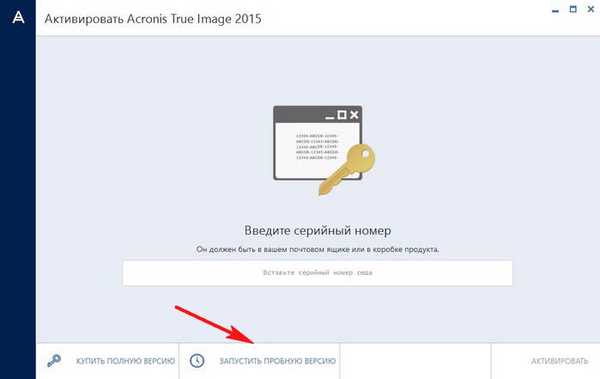
Lijevi klik na gumb Moje računalo, zatim dalje Diskovi i particije
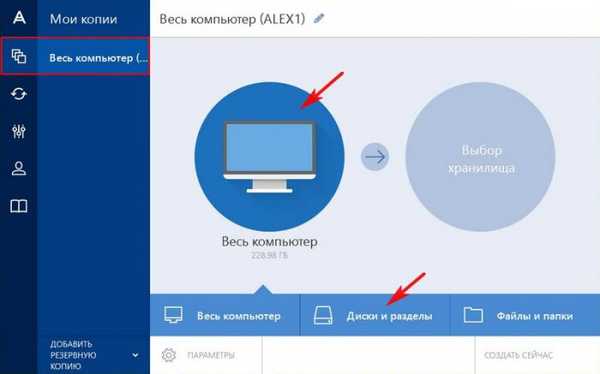
Najvažnija stvar u Acronis True Image 2015 je odabir particija koje želite uključiti u sigurnosnu kopiju. Mora biti uključeno u sigurnosnu kopiju voziti (C :) s datotekama operativnog sustava.
Upravljanje diskom mog prijenosnog računala
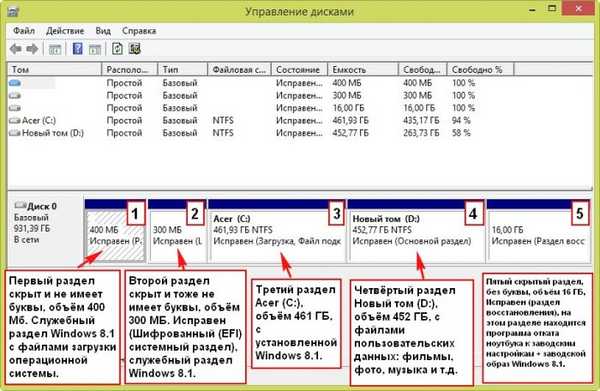
Na mom prijenosnom računalu postoji 5 odjeljaka. U vašem slučaju, slova pogona mogu biti različita, ali značenje je isto.
1. Prvi dio je skriven i nema slova, volumena 400 MB. Windows 8.1 servisna particija s datotekama za pokretanje sustava.
2. Drugi dio je skriven i također nema slova, volumena 300 MB. Zdrava (šifrirana (EFI) sistemska particija), servisna particija sustava Windows 8.1.
3. Treći odjeljak Acer (C :), 461 GB instaliran na Windows 8.1.
4. Četvrti odjeljak Nova sveska (D :), 452 GB, s datotekama korisničkih podataka: filmovi, fotografije, glazba i slično.
5. Peti skriveni odjeljak također je bez slova, volumen je 16 GB, u redu je (odjeljak za oporavak), ovaj odjeljak sadrži program za vraćanje prijenosnog računala na tvorničke postavke + tvorničku sliku sustava Windows 8.1.
U prvo sigurnosno kopiranje uvijek uključuju sve dijelove prijenosnog računala osim novog volumena D: (možda imate različita slova pogona) s osobnim datotekama, jer je najveća veličina i sadrži nevažan sadržaj. Usput, na New Volume (D :) možemo sami spremiti sigurnosnu kopiju.
Za odabir odjeljka kliknite na Potpuni popis odjeljaka.
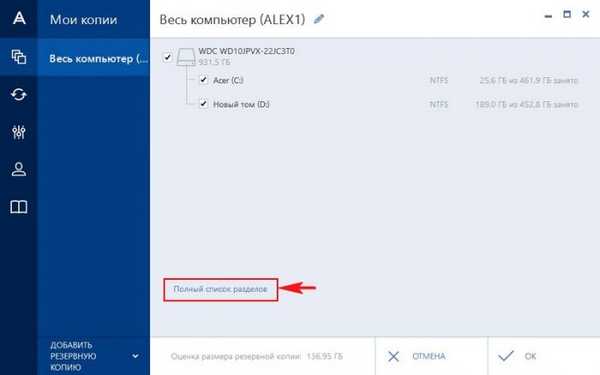
Poništite novi volumen (D :) i kliknite U redu.
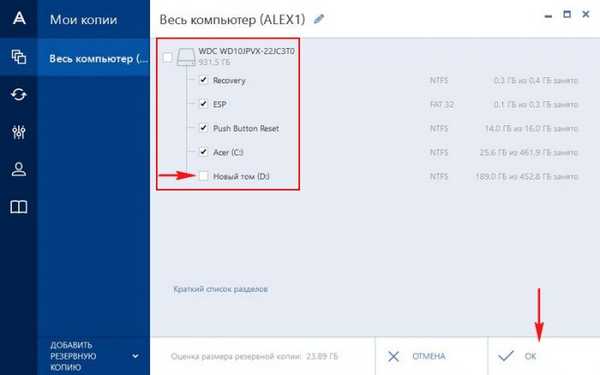
Odabir skladištenja. pregled.
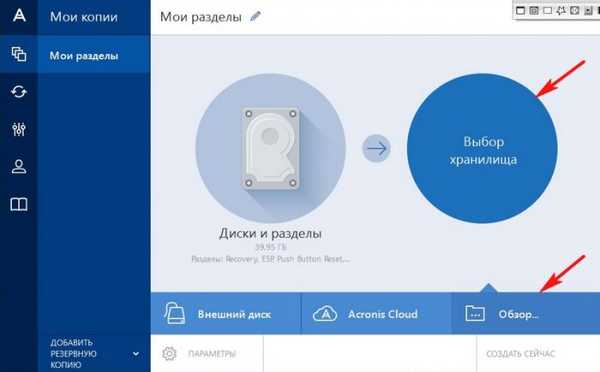
Odaberite disk (D :) za mjesto sigurnosne kopije i kliknite OK. Ako imate prijenosni USB tvrdi disk, možete spremiti sigurnosnu kopiju na njemu.
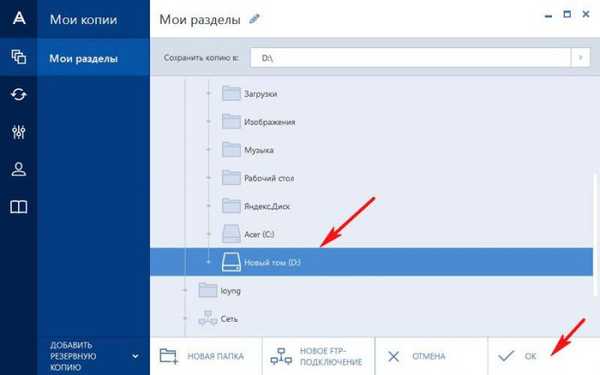
Stvori sada.
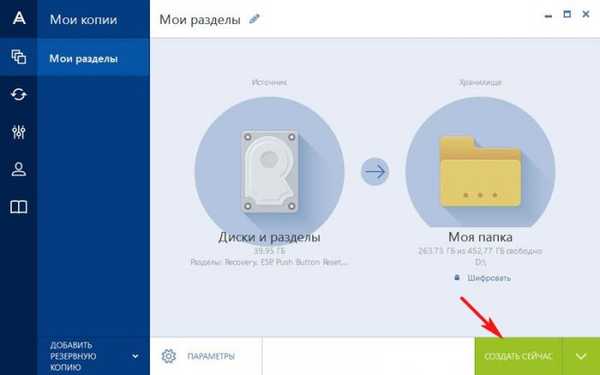
Proces izrade sigurnosnih kopija započinje i uspijeva.
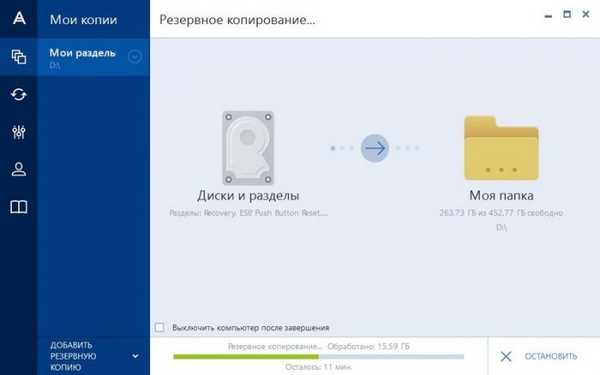
Prema planu, sigurnosna kopija je stvorena na disku (D :)

Kako vratiti prijenosno računalo iz sigurnosne kopije pomoću Acronis True Image 2015
Ako je vaš Windows nestabilan: radi s greškama, usporava, sam se ponovo pokreće i tako dalje, tada možete vratiti sustav iz sigurnosne kopije, vrlo je jednostavan.
Vrati pogone
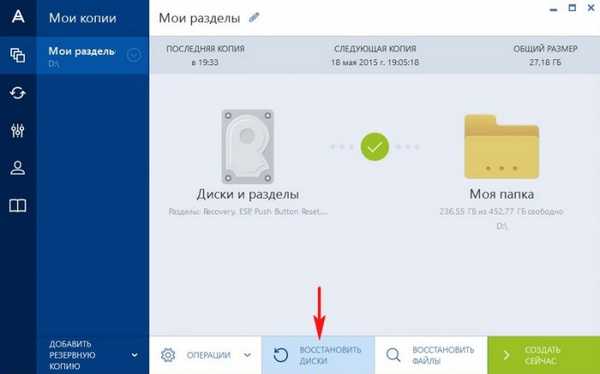
Odaberite particiju tvrdog diska za oporavak.
Pogon (C :) možete odabrati samo s instaliranim sustavom Windows 8.1. Imajte na umu da po potrebi možete obnoviti i ostale particije uključene u sigurnosnu kopiju, ali u većini slučajeva to nije potrebno.
Kliknite gumb Vrati određene particije. Označimo Acer (C :) i kliknemo na gumb Oporavi se sada.
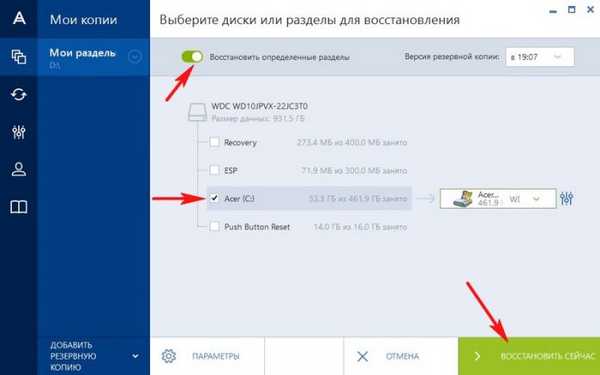
tisak ponovno pokretanje i započinje postupak vraćanja prijenosnog računala iz sigurnosne kopije.
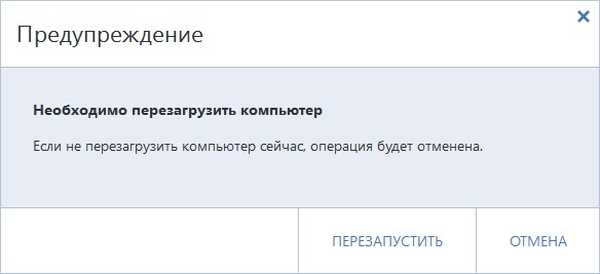
Kako se oporaviti od sigurnosne kopije sustava Windows 8.1 pomoću diska za pokretanje ili flash pogona Acronis True Image 2015 ako se prijenosno računalo ne pokreće.
Pretpostavimo da se vaše prijenosno računalo ne pokreće zbog grešaka i odlučili ste se oporaviti od sigurnosne kopije, za to vam je potreban pokretački bljeskalica Acronis, koji se mora kreirati unaprijed..
USB bljesak vozimo na prijenosno računalo.
Alati. Bootable Media Builder.
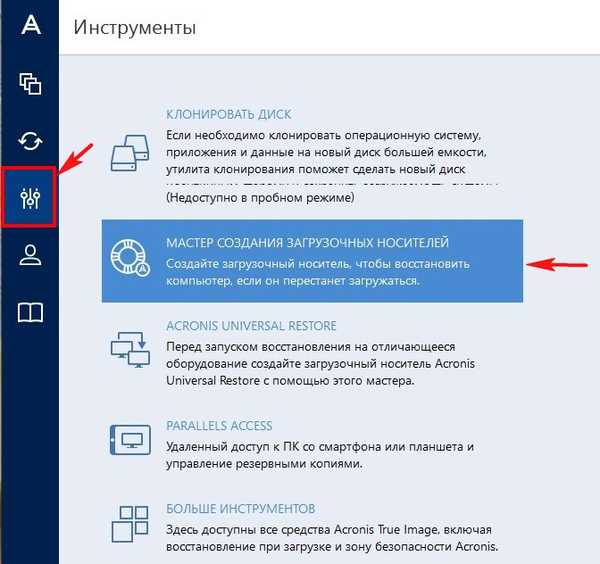
Ako imate HP, ASUS, Toshiba laptop ili radite na jednostavnom računalu, odaberite prvu vrstu medija za pokretanje - Mediji za pokretanje Acronis (preporučuje se većini korisnika).
Preporučam da odaberu sve ostale korisnike Podesivi medij za pokretanje temeljen na WINPE s dodatkom Acronis (samo napredna upotreba), ali morate imati plaćenu verziju Acronis True Image 2015.
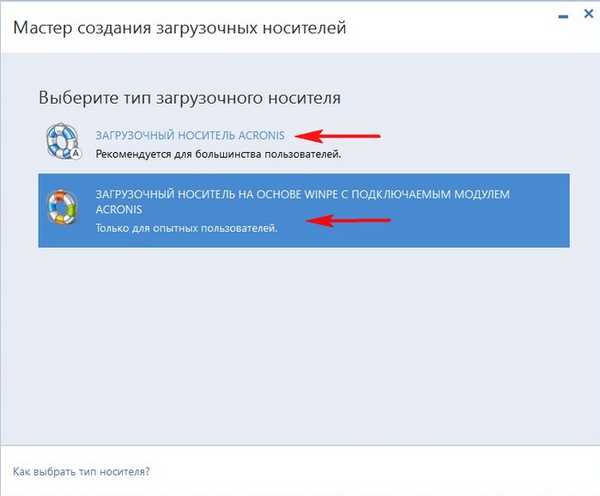
Za nastavak morate učitati dvije dodatne programske komponente.
Modul dodatka AcronisTrueImage2015_addons_en-HR
Windows AIK ili ADK
Odaberemo prvu i kliknemo na preuzimanje.
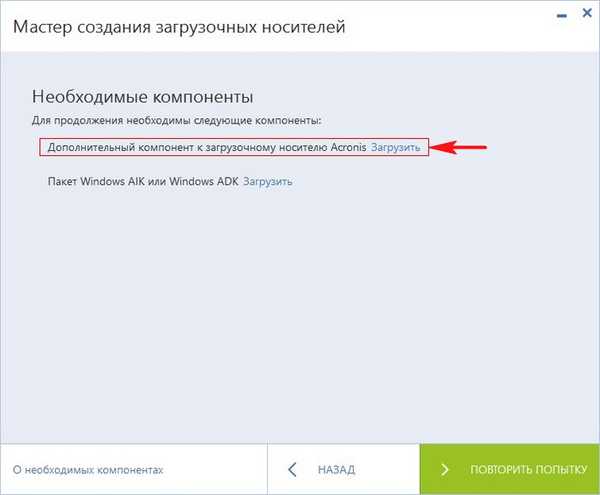
Uključen je dodatni modul AcronisTrueImage2015_addons_ru-RU, započinjemo s njegovom instalacijom
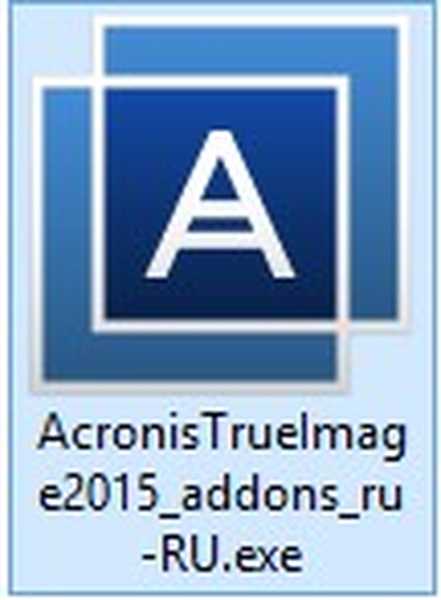
uspostaviti
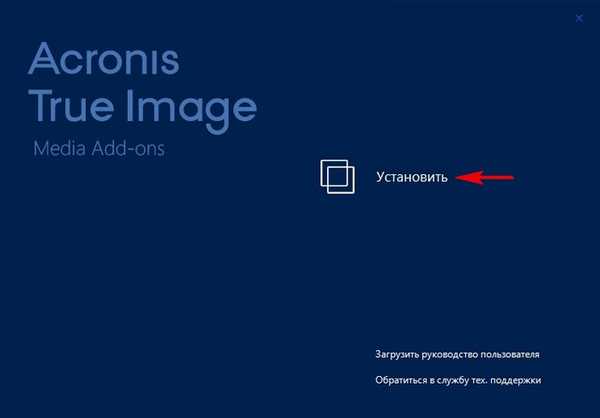
Prihvaćamo ugovor i kliknemo Dalje.
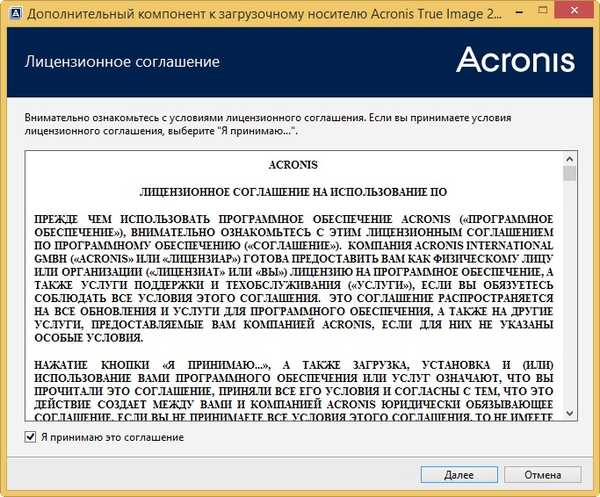
dalje
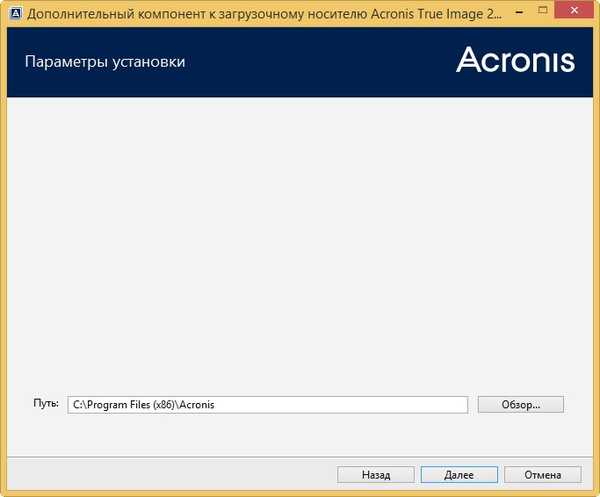
ući
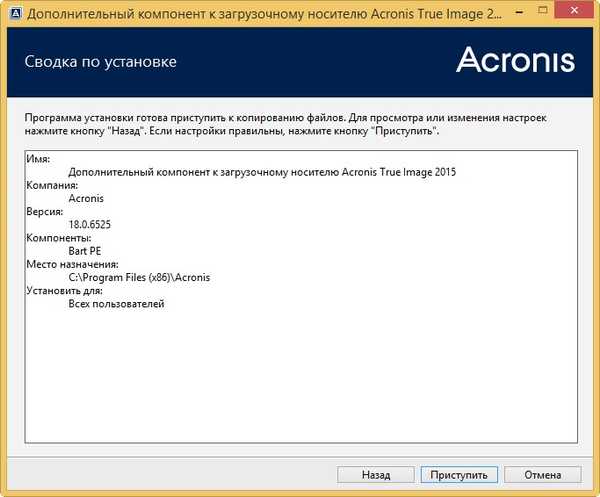
Pokrenite aplikaciju
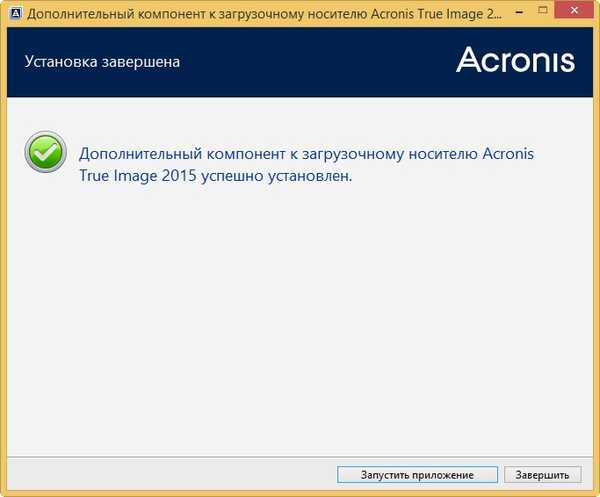
Vraćamo se u prozor programa za pokretanje medija i preuzeti Windows AIK ili ADK.
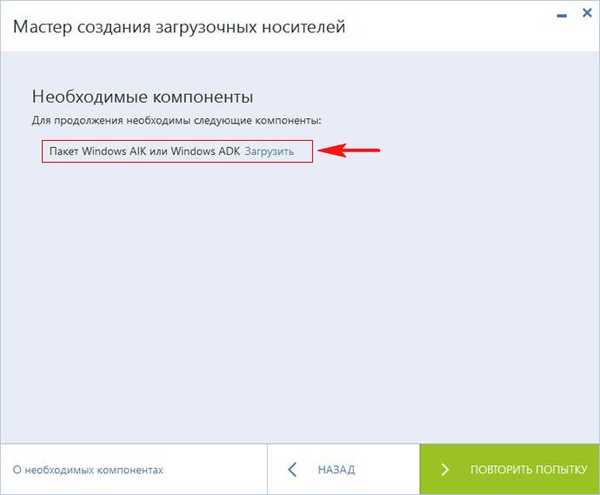
Otvara se preglednik i kliknite Preuzmi
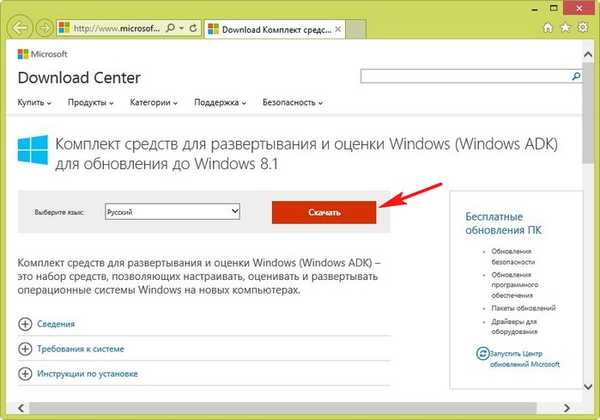
Pokrenite instalacijski program
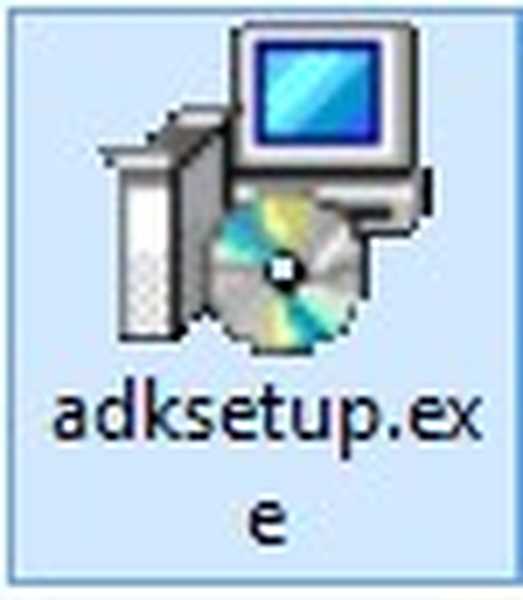
dalje
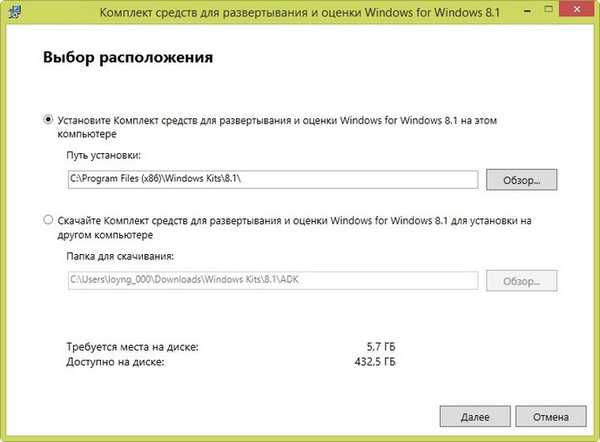
dalje
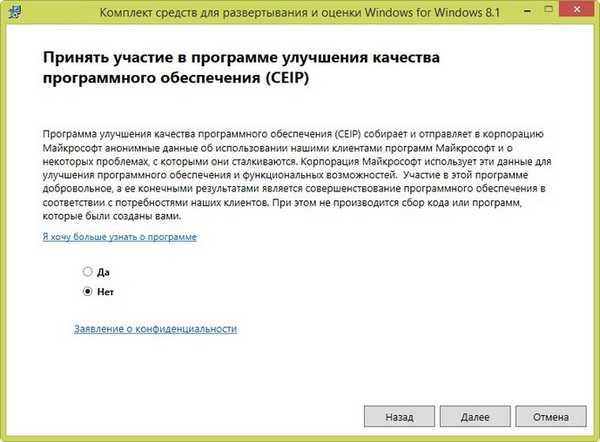
usvojiti
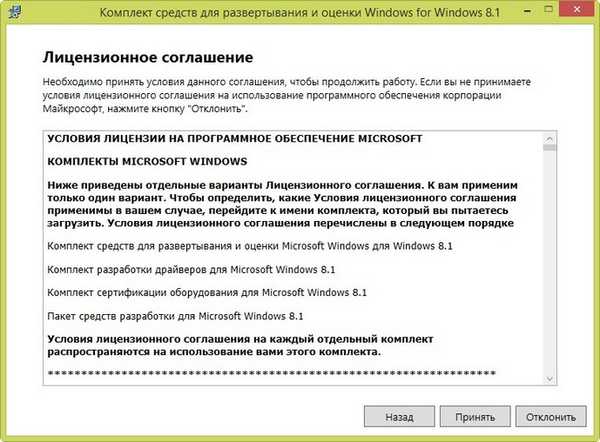
uspostaviti
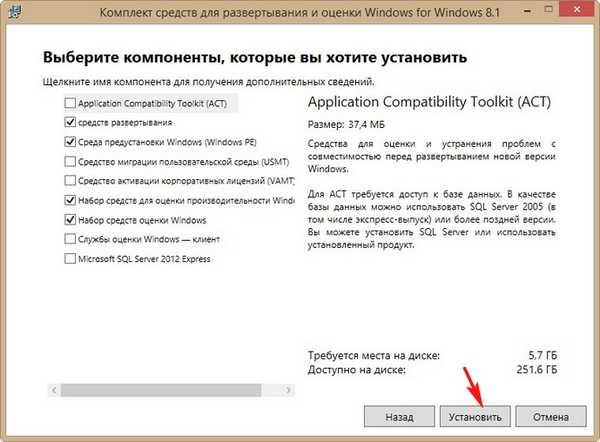
Postupak instalacije
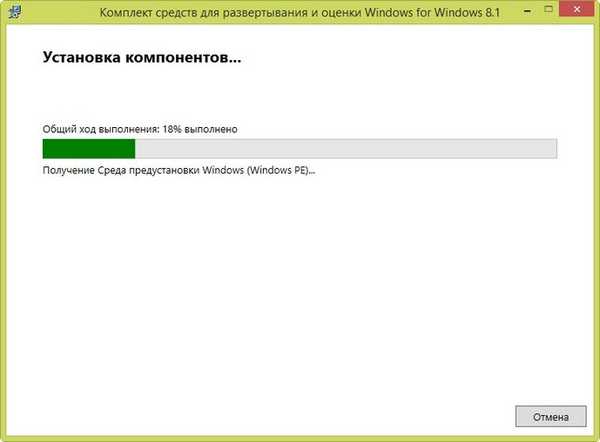
blizu
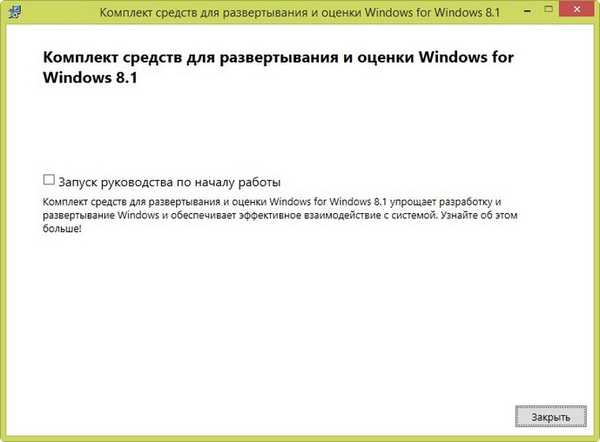
Vratite se do prozora čarobnjaka za stvaranje pokretačkih medija i odaberite naš flash pogon.
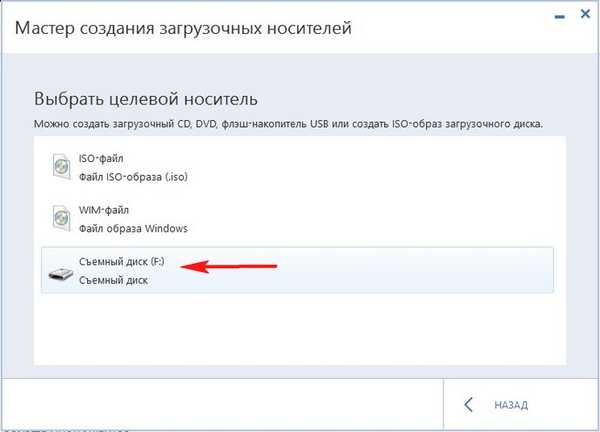
ući
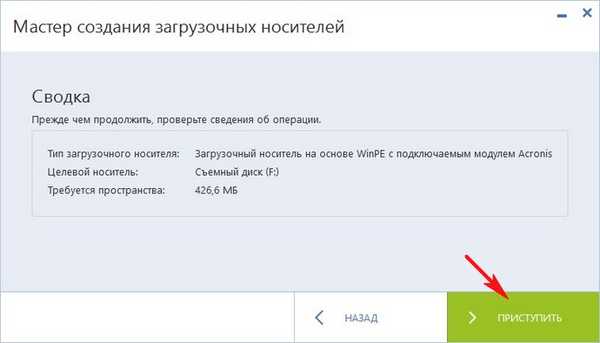
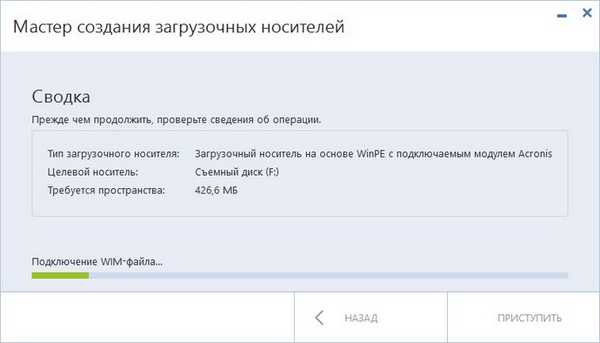
Mediji za pokretanje uspješno su stvoreni. blizu
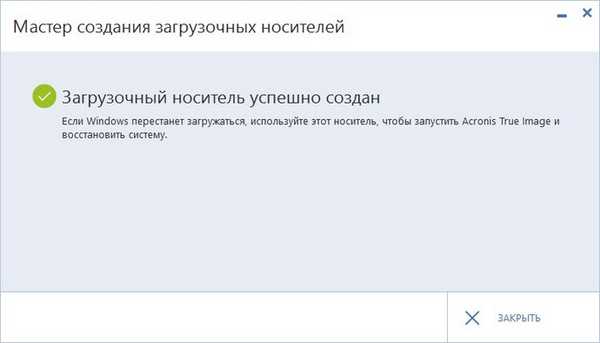
USB flash pogon za pokretanje s Acronis True Image 2015 uspješno je stvoren, s takvim flash pogonom možete preuzeti apsolutno bilo koji laptop s UEFI BIOS.
Ostaje provesti postupak vraćanja prijenosnog računala iz sigurnosne kopije.
Ponovno pokrenite prijenosno računalo.
Prilikom učitavanja klik F2 i uđite u BIOS UEFI.
Idite na karticu glavni i prebacite opciju F12 Izbornik za pokretanje u Omogućeno, ovim korakom omogućavamo pojavljivanje izbornika za pokretanje prijenosnog računala Acer kad pritisnete F12, trebat će nam. Pritisnemo F10 (spremamo promjene napravljene u BIOS-u) i ponovno pokrećemo.
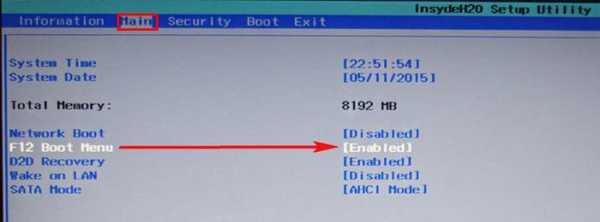
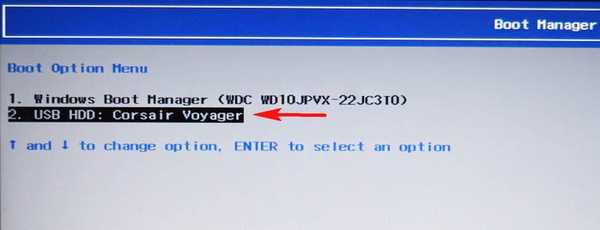
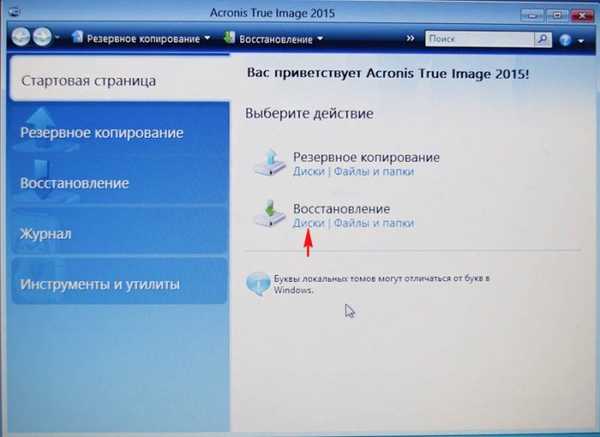
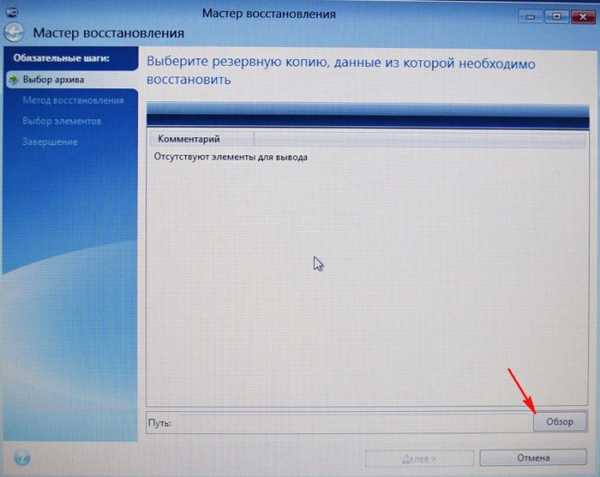
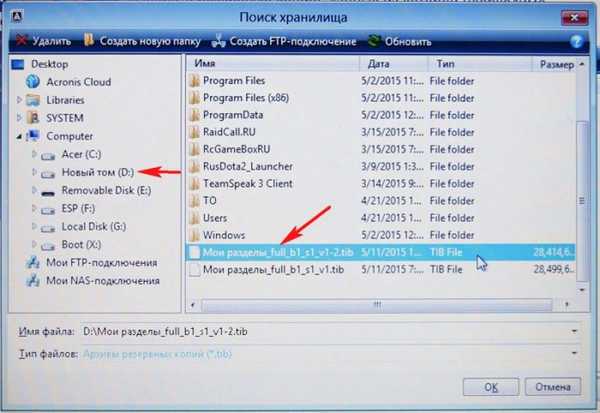
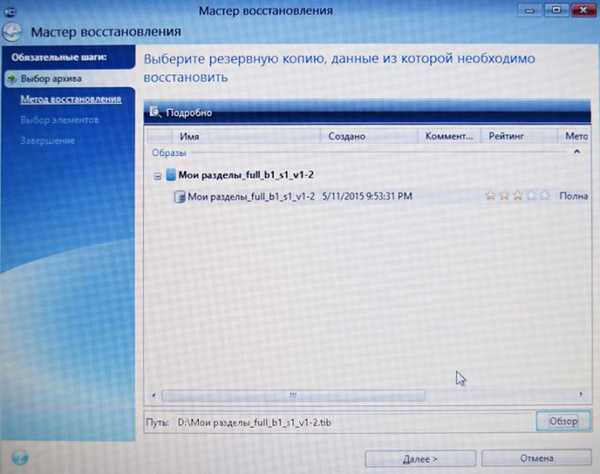
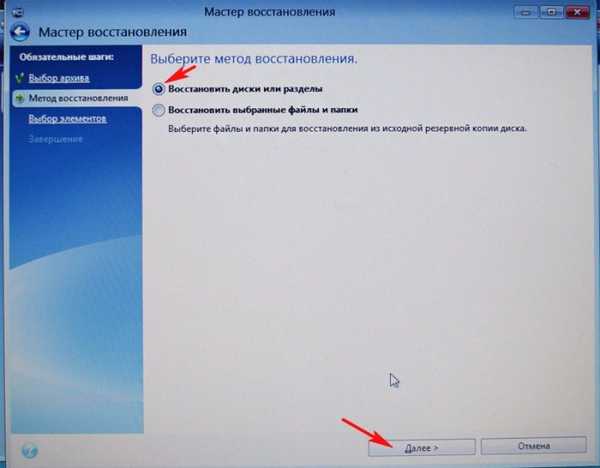
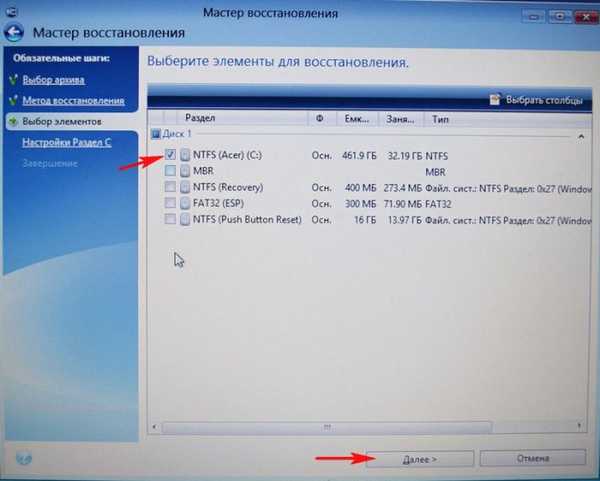

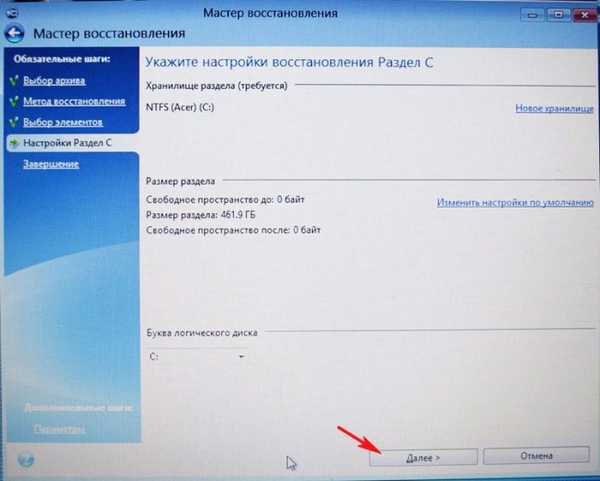
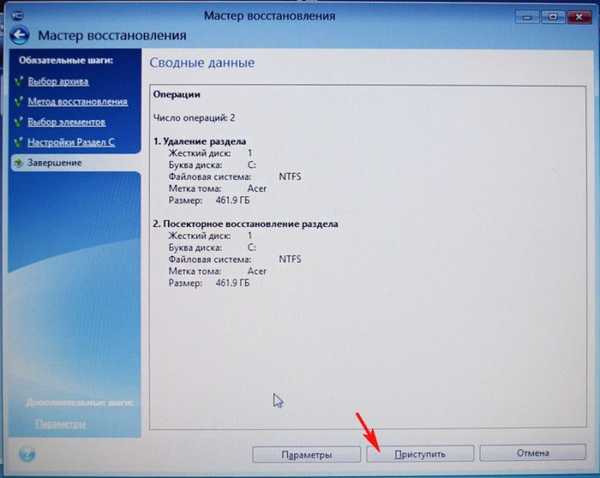

Operacija je uspješno završena. Potrebno je ponovno pokretanje. Nakon ponovnog pokretanja sustava, Windows 8.1 se podiže.
Članak o ovoj temi: Stvaranje UEFI flash pogona koji se može pokrenuti na temelju WinPE-a u Acronis True Image 2017 i kako dodati druge distribucije LiveCD-a ili Windows-a po vašem izboru na flash pogon
Oznake članka: Sigurnosna kopija LiveDisk Acronis Istinska slika prijenosno računalo Tvrdi disk GPT UEFI Flash











